Win10系統優化虛擬內存的方法
時間:2023-12-28 16:42:34作者:極光下載站人氣:96
很多小伙伴想要更改電腦中的虛擬內存,例如將C盤的虛擬內存都放到D盤中,或是修改D盤虛擬內存的大小,但又不知道該在哪里進行設置。其實很簡單,我們首先右鍵單擊“此電腦”選擇“屬性”,接著打開高級系統設置選項,再打開性能下的“設置”選項,在性能設置的高級頁面中,我們點擊打開程序下的更改選項,然后在虛擬內存頁面中取消勾選“自動管理所有驅動器的分頁文件大小”選項,再點擊自定義大小選項就能進行虛擬內存設置了。有的小伙伴可能不清楚具體的操作方法,接下來小編就來和大家分享一下win10系統優化虛擬內存的方法。
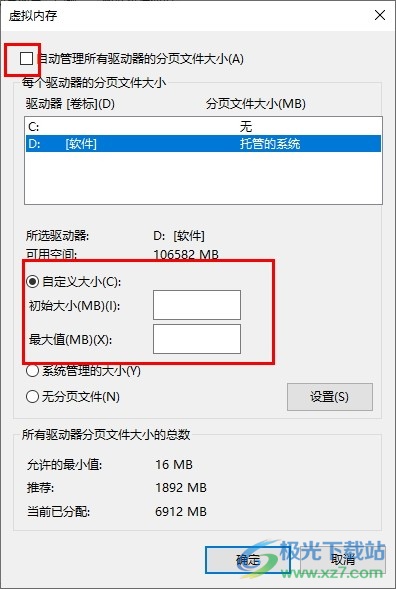
方法步驟
1、第一步,我們在桌面右鍵單擊“此電腦”,然后在菜單列表中點擊“屬性”選項
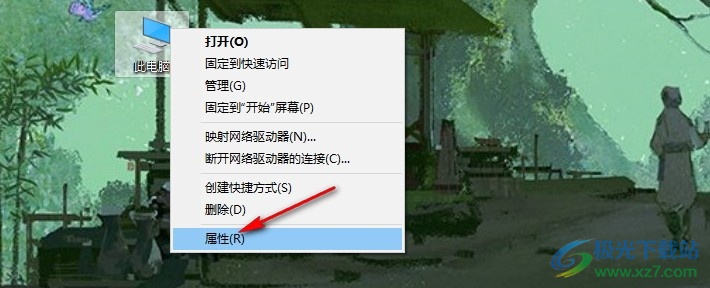
2、第二步,進入關于頁面之后,我們鼠標下劃找到“高級系統設置”選項,點擊打開該選項
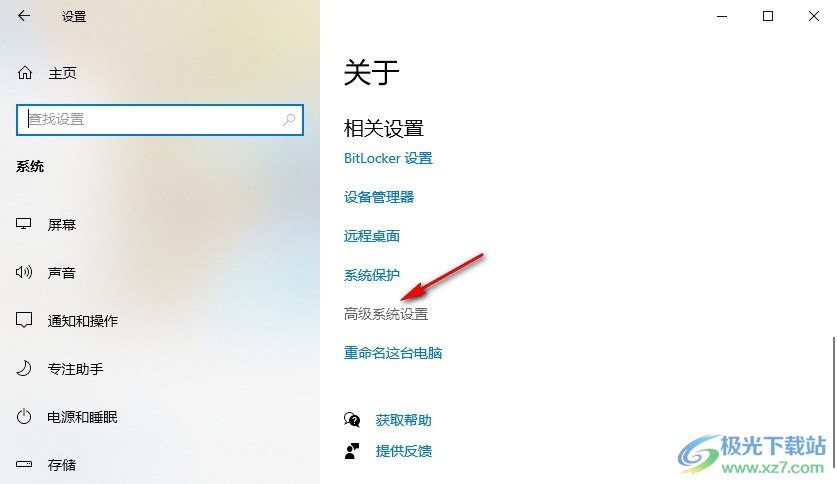
3、第三步,打開系統屬性頁面之后,我們在高級頁面中打開“性能”下的“設置”選項
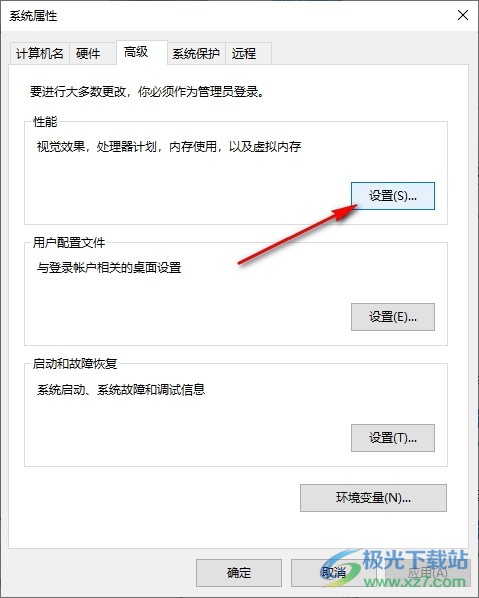
4、第四步,在性能選項彈框中,我們打開高級頁面中的“更改”選項,這里注意選擇的優化性能為“程序”
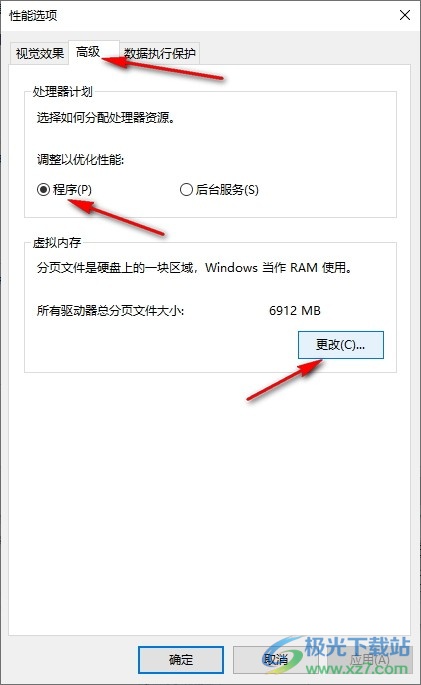
5、第五步,在虛擬內存頁面中,我們取消勾選“自動管理所有驅動器的分頁文件大小”選項,然后點擊一個驅動器,接著點擊自定義大小選項就能在框內自定義虛擬內存大小了,完成設置之后點擊確定選項即可
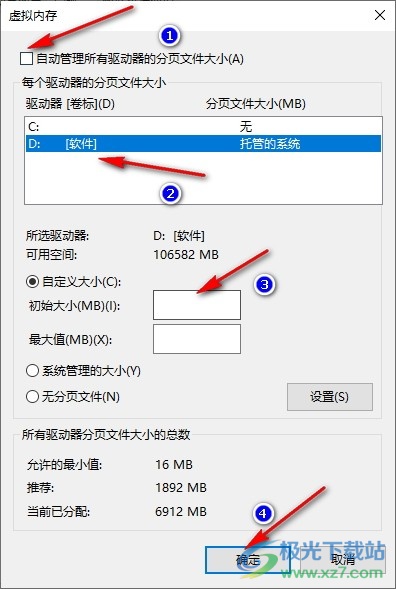
以上就是小編整理總結出的關于Win10系統優化虛擬內存的方法,我們進入Win10系統的高級系統設置頁面,然后進入性能設置頁面,接著在高級頁面中點擊更改頁面,就能對虛擬內存進行更改了,更改完成之后點擊確定選項即可,感興趣的小伙伴快去試試吧。

大小:4.00 GB版本:64位單語言版環境:Win10
- 進入下載
網友評論